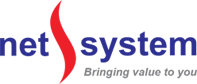Tìm hiểu Cisco
Hướng dẫn cà i đặt switch Catalyst 2960-L 8 port và 16 port của Cisco
04/08/2017HÆ°á»›ng dẫn cài đặt phần cứng switch catalyst 2960-L 8 port và 16 port của Cisco
Bảng mặt phía trÆ°á»›c
Mô tả các thành phần bảng mặt trÆ°á»›c của má»™t switch catalyst 2960-L 8 port và 16 port của Cisco
- 8 hoặc 16 port Ethernet của hai loại 10/100/1000 hoặc 10/100/1000 PoE +
- 2 cổng module quang SFP
- Cổng Ä‘iá»u khiển RJ-45
- Cổng USB mini-Type B (console)
- Cổng USB loại A
- Äèn LED

Hình ảnh: Mặt trÆ°á»›c switch catalyst 2960-L 8 port và 16 port của Cisco
Cổng PoE
Các cổng cung cấp há»— trợ PoE cho các thiết bị phù hợp vá»›i chuẩn IEEE 802.3af và IEEE 802.3at và cÅ©ng há»— trợ PoE cho Äiện thoại IP của Cisco và Äiểm Truy cáºp Air Air của Cisco. Các cổng chuyển mạch PoE là thiết bị nguồn Ä‘iện (PSE) và Ä‘iện năng (PD) có khả năng và nguồn Ä‘iện cho các thiết bị PD kết nối vá»›i các cổng kết nối xuống. Má»™t chuyển đổi có thể nguồn Ä‘iện POE lên đến 30.8W má»—i cổng.
Tùy thuá»™c vào mô hình chuyển đổi và số lượng cổng PoE, sản lượng switch Ä‘iện tối Ä‘a thay đổi giữa 91.66 W để 150,11 W . Trên cÆ¡ sở má»—i cổng, bạn có thể kiểm soát xem cổng có tá»± Ä‘á»™ng cung cấp Ä‘iện khi Ä‘iện thoại IP hoặc Ä‘iểm truy cáºp được kết nối hay không.
Các cổng PoE sá» dụng kết nối RJ-45 vá»›i Ethernet. LÆ°u lượng 10BASE-T, 100BASE-TX, 1000BASE-T yêu cầu cáp xoắn cặp loại 5 hoặc loại 5e (UTP). LÆ°u lượng 10BASE-T có thể sá» dụng cáp UTP loại 3 hoặc loại 4.
Cổng 10/100/1000
Các cổng 10/100/1000 sá» dụng các đầu nối RJ-45 vá»›i pinouts Ethernet. Chiá»u dài cáp tối Ä‘a là 328 feet (100 mét). LÆ°u lượng 10BASE-T, 100BASE-TX, 1000BASE-T yêu cầu cáp xoắn cặp loại 5 hoặc loại 5e (UTP). LÆ°u lượng 10BASE-T có thể sá» dụng cáp UTP loại 3 hoặc loại 4.
Cổng Ä‘iá»u khiển
Các cổng console kết nối chuyển đổi sang má»™t máy tính chạy Microsoft Windows hoặc má»™t máy chủ đầu cuối.
Cổng Ä‘iá»u khiển RJ-45 (EIA / TIA-232). Kết nối cổng Ä‘iá»u khiển RJ-45 sá» dụng cáp nữ RJ-45-to-DB-9.
Cổng USB mini-Type B (cổng nối 5-pin).
Nếu bạn sá» dụng cổng USB mini-Type B, cần phải cài đặt trình Ä‘iá»u khiển thiết bị Cisco Windows USB trên bất kỳ máy tính nào kết nối vá»›i cổng console (để hoạt Ä‘á»™ng vá»›i Microsoft Windows). Mac OS X hoặc Linux không yêu cầu trình Ä‘iá»u khiển đặc biệt.
Äầu nối mini-Type B 4 chân giống vá»›i các đầu nối mini-Type B 5 chân. Chúng không tÆ°Æ¡ng thích. Chỉ sá» dụng loại mini-Type 5 chân.
Vá»›i trình Ä‘iá»u khiển thiết bị Windows USB của Cisco, bạn có thể kết nối và ngắt kết nối cáp USB khá»i cổng Ä‘iá»u khiển mà không ảnh hưởng đến hoạt Ä‘á»™ng của Windows HyperTerminal.
Äầu ra của bảng Ä‘iá»u khiển luôn Ä‘i đến cả đầu nối RJ-45 và USB, nhÆ°ng đầu vào của hệ thống Ä‘iá»u khiển chỉ hoạt Ä‘á»™ng trên má»™t đầu nối console trong cùng má»™t thá»i Ä‘iểm. Bảng Ä‘iá»u khiển USB được Æ°u tiên hÆ¡n giao diện Ä‘iá»u khiển RJ-45. Khi cáp được nối vào cổng console USB, cổng console RJ-45 trở nên không hoạt Ä‘á»™ng. Ngược lại, khi cáp USB bị ngắt kết nối khá»i cổng giao tiếp USB, cổng RJ-45 trở nên hoạt Ä‘á»™ng.
Bạn có thể sá» dụng giao diện dòng lệnh (CLI) để cấu hình thá»i gian chá» không hoạt Ä‘á»™ng để kích hoạt lại giao diện Ä‘iá»u khiển RJ-45 nếu bảng Ä‘iá»u khiển USB Ä‘ã được kích hoạt và không có hoạt Ä‘á»™ng nháºp nào Ä‘ã xảy ra trên bảng Ä‘iá»u khiển USB trong má»™t thá»i gian nhất định.
Sau khi bảng Ä‘iá»u khiển USB ngừng hoạt Ä‘á»™ng do không hoạt Ä‘á»™ng, bạn không thể sá» dụng CLI để kích hoạt lại nó. Ngắt kết nối và kết nối lại cáp USB để kích hoạt lại bảng Ä‘iá»u khiển USB. Äể biết thông tin vá» cách sá» dụng CLI để cấu hình giao diện Ä‘iá»u khiển USB, xem hÆ°á»›ng dẫn cấu hình phần má»m bên dÆ°á»›i.
Khe mô-Ä‘un SFP
Chuyển đổi có hai khe mô-Ä‘un 1 Gigabit SFP. Khe SFP chỉ há»— trợ các module quang SFP.
Äối vá»›i tài liệu module quang của Cisco SFP, bao gồm các ma tráºn tÆ°Æ¡ng thích, hãy tham khảo
Mặt phía sau switch catalyst 2960-L 8 port và 16 port của Cisco
- Má»™t khe bảo máºt
- Äầu nối nguồn AC
- Má»™t vòng lặp (cho bá»™ giữ dây Ä‘iện tùy chá»n)
- Vòm chìm nhiệt (chỉ các mô hình PoE)

Hình ảnh: Mặt phía sau switch catalyst 2960-L 8 port và 16 port của Cisco ​
Tất cả các thiết bị chuyển mạch được cung cấp thông qua nguồn Ä‘iện bên trong của chúng. Nguồn Ä‘iện bên trong là má»™t Ä‘Æ¡n vị tá»± Ä‘á»™ng há»— trợ Ä‘iện áp đầu vào từ 100 đến 240 VAC (tối Ä‘a 90V đến 264V). Phạm vi tần số AC của bá»™ cấp nguồn là 50Hz ~ 60Hz. Cắm dây nguồn AC vào đầu nối nguồn AC và vào ổ cắm Ä‘iện AC.
Khe bảo máºt
Các thiết bị chuyển mạch có khe cắm bảo máºt trên bảng Ä‘iá»u khiển phía sau. Bạn có thể cài đặt má»™t khóa cáp tùy chá»n, chẳng hạn nhÆ° loại được sá» dụng để bảo vệ má»™t máy tính xách tay, để đảm bảo chuyển đổi.
Bạn có thể xem thêm các thông tin hữu ích khác
>>> Thông tin sản phẩm Switch Cisco
>>> Sản phẩm WS-C2960L-8TS-LL , WS-C2960L-16TS-LL
HÆ°á»›ng dẫn cấu hình phần má»m switch catalyst 2960-L 8 port và 16 port của Cisco
Sá» dụng cấu hình switch CLI qua cổng Console, bạn có thể truy cáºp vào CLI trên má»™t switch được cấu hình hoặc unconfigured bằng cách kết nối cổng console RJ-45 hoặc cổng console USB của switch để PC hoặc máy trạm của bạn và truy cáºp vào switch thông qua má»™t chÆ°Æ¡ng trình thi Ä‘ua terminal.
Kết nối cổng Ä‘iá»u khiển RJ-45
1. Kết nối cáp adapter RJ-45-to-DB-9 vá»›i cổng nối tiếp 9-pin trên máy PC. Kết nối đầu kia của cáp vá»›i cổng console console.
2. Bắt đầu chÆ°Æ¡ng trình thi Ä‘ua terminal trên máy tính hoặc thiết bị đầu cuối. ChÆ°Æ¡ng trình, thÆ°á»ng là má»™t ứng dụng PC nhÆ° HyperTerminal hoặc ProcommPlus, làm cho giao tiếp giữa switch và PC hoặc terminal của bạn có thể.
3. Cấu hình tốc Ä‘á»™ truyá»n và định dạng ký tá»± của máy PC hoặc thiết bị đầu cuối để phù hợp vá»›i đặc Ä‘iểm mặc định của cổng Ä‘iá»u khiển:
4. Báºt switch nhÆ° mô tả trong hÆ°á»›ng dẫn bắt đầu chuyển đổi.
5. PC hoặc terminal hiển thị trình tá»± bootloader. Nhấn Enter để hiển thị lá»i nhắc cài đặt.
Kết nối cổng USB Console
1. Nếu bạn Ä‘ang kết nối cổng console USB chuyển sang máy tính sá» dụng Windows lần đầu tiên, hãy cài đặt trình Ä‘iá»u khiển USB. Xem Cài đặt trình Ä‘iá»u khiển thiết bị USB cho Microsoft Windows của Microsoft .
2. Kết nối cáp USB vá»›i cổng USB của máy tính. Kết nối đầu kia của dây cáp vá»›i cổng console USB mini-B (5-pin-switch).
3. Bắt đầu chÆ°Æ¡ng trình thi Ä‘ua terminal trên máy tính hoặc thiết bị đầu cuối. ChÆ°Æ¡ng trình, thÆ°á»ng là má»™t ứng dụng PC nhÆ° HyperTerminal hoặc ProcommPlus, làm cho giao tiếp giữa switch và PC hoặc terminal của bạn có thể.
4. Cấu hình tốc Ä‘á»™ truyá»n và định dạng ký tá»± của máy PC hoặc thiết bị đầu cuối để phù hợp vá»›i các đặc Ä‘iểm mặc định của cổng Ä‘iá»u khiển:
5. Báºt switch nhÆ° mô tả trong hÆ°á»›ng dẫn bắt đầu chuyển đổi.
6. PC hoặc terminal hiển thị trình tá»± bootloader. Nhấn Enter để hiển thị lá»i nhắc cài đặt. Thá»±c hiện theo các bÆ°á»›c trong chÆ°Æ¡ng trình Thiết láºp.
Chá»n các sản phẩm Switch Cisco Catalyst 2960-L series cùng phân khúc
| WS-C2960L-8PS-LL | Cisco Catalyst 2960L 8 ports 10/100/1000 PoE Ports & 2 SFP |
| WS-C2960L-8TS-LL | Cisco Catalyst 2960L 8 port GigE, 2 x 1G SFP, LAN Lite |
| WS-C2960L-16PS-LL | Cisco Catalyst 2960L 16 port GigE with PoE, 2 x 1G SFP, LAN Lite |
| WS-C2960L-16TS-LL | Cisco Catalyst 2960L 16 port GigE, 2 x 1G SFP, LAN Lite |
| WS-C2960L-24TS-AP | Cisco Catalyst 2960L 24 port GigE, 4 x 1G SFP, LAN Lite |
| WS-C2960L-24PS-AP | Cisco Catalyst 2960L 24 port GE with PoE, 4 x 1G SFP, LL, Asia Pac |
| WS-C2960L-48PS-AP | Cisco Catalyst 2960L 24 port GE with PoE, 4 x 1G SFP, LL, Asia Pac |
| WS-C2960L-48TS-AP | Cisco Catalyst 2960L 48 port GigE, 4 x 1G SFP, LAN Lite, Asia Pac |
Switch Cisco C1000FE-24T-4G-L: https://netsystem.com.vn/switch-cisco/c1000fe-24t-4g-l
Switch Cisco C1000FE-24P-4G-L: https://netsystem.com.vn/switch-cisco/c1000fe-24p-4g-l
Switch Cisco C1000FE-48T-4G-L: https://netsystem.com.vn/switch-cisco/c1000fe-48t-4g-l
Switch Cisco C1000FE-48P-4G-L: https://netsystem.com.vn/switch-cisco/c1000fe-48p-4g-l
Switch Cisco C1000-8T-2G-L: https://netsystem.com.vn/switch-cisco/c1000-8t-2g-l
Switch Cisco C1000-8P-2G-L: https://netsystem.com.vn/switch-cisco/c1000-8p-2g-l
Switch Cisco C1000-16T-2G-L: https://netsystem.com.vn/switch-cisco/c1000-16t-2g-l
Switch Cisco C1000-16FP-2G-L: https://netsystem.com.vn/switch-cisco/c1000-16fp-2g-l
Switch Cisco C1000-24T-4G-L: https://netsystem.com.vn/switch-cisco/c1000-24t-4g-l
Switch Cisco C1000-24P-4G-L: https://netsystem.com.vn/switch-cisco/c1000-24p-4g-l
Switch Cisco C1000-24FP-4G-L: https://netsystem.com.vn/switch-cisco/c1000-24fp-4g-l
Switch Cisco C1000-24T-4X-L: https://netsystem.com.vn/switch-cisco/c1000-24t-4x-l
Switch Cisco C1000-24P-4X-L: https://netsystem.com.vn/switch-cisco/c1000-24p-4x-l
Switch Cisco C1000-24FP-4X-L: https://netsystem.com.vn/switch-cisco/c1000-24fp-4x-l
Switch Cisco C1000-48T-4G-L: https://netsystem.com.vn/switch-cisco/c1000-48t-4g-l
Switch Cisco C1000-48FP-4G-L: https://netsystem.com.vn/switch-cisco/c1000-48fp-4g-l
Switch Cisco C1000-48T-4X-L: https://netsystem.com.vn/switch-cisco/c1000-48t-4x-l
- Module quang Cisco SFP có hoạt động ở Palo Alto không? (28/04/2024)
- Khắc phục sự cố, hỗ trợ cà i đặt cấu hình và quản lý Cisco Catalyst 9300 (18/04/2024)
- Là m cách nà o để Stack xếp chồng bộ chuyển mạch Cisco 2960x? (12/04/2024)
- Cisco Catalyst 2960x có thể xếp chồng lên nhau được không? (12/04/2024)
- Model nà o thay thế Cisco Catalyst 2960x? (12/04/2024)
- Cách chá»n mua sao cho đúng module quang SFP+ 10Gb của Cisco (24/07/2017)
- Thá»±c sá»± có cần thiết phải mua module quang chÃnh hãng của Cisco (24/07/2017)
- VaÌ€i câu hỏi về switch cisco catalyst 2960L mÆ¡Ìi có mặt ở thiÌ£ trÆ°Æ¡Ì€ng (24/07/2017)
- Nếu được lá»±a chá»n bạn sẽ mua switch cisco 3650 hay 3850? (24/07/2017)